Hopp by Wix: aggiungere e configurare la tua pagina Link in bio
執筆時間: 5分
Crea la tua piccola fetta di internet con una pagina Link in bio. Rendi più facile per il tuo pubblico navigare tra link, buoni, post del blog, canali social e altro ancora. Mostrali tutti su un'unica pagina che può essere visualizzata sia su mobile che su desktop.
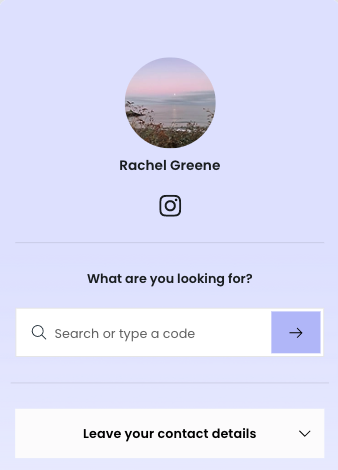
Passaggio 1 | Crea un account Hopp
Per iniziare a creare la tua pagina Link in Bio, devi prima configurare un account Hopp by Wix. Puoi accedere con il tuo account Wix esistente. Oppure, se non hai ancora un account Wix, puoi crearne uno nuovo.
Per creare un account Hopp:
- Vai su hopp.co
- Clicca su Get Started for Free (Inizia gratis) in alto a destra per creare un nuovo account
Suggerimento: oppure clicca su Log In (Accedi) in alto a destra per accedere con un account esistente

Qual è il prossimo passo?
Ora hai effettuato l'accesso al pannello di controllo di Hopp by Wix. Vedrai il tuo dominio link in bio nella parte superiore del tuo pannello di controllo, che potrai modificare in qualsiasi momento.
Passaggio 2 | Modifica la tua pagina Link in bio
Ora che hai un account Hopp, puoi metterti al lavoro creando la tua pagina Link in Bio personalizzata. Aggiungi azioni come un modulo di contatto, un link per iscriversi ai tuoi contenuti e persino un contenitore per le mance virtuali (tip jar) per il tuo pubblico se gli piace quello che fai.
E c'è molto altro che puoi mostrare in questa pagina. Aggiungi link alle tue piattaforme social. Scegli come appare la barra di ricerca Link in Bio. Personalizza il design per adattarlo al tuo brand e molto altro.
Per modificare la pagina Link in bio:
- Clicca su Link in Bio a sinistra nel tuo account Hopp
- Clicca su Edit Page (Modifica pagina) in alto a destra
- Clicca sulle schede a sinistra e scegli cosa vuoi fare:
- Actions (Azioni): aggiungi link alla tua pagina Link in Bio per promuovere i tuoi contenuti, intraprendere un'azione come prenotare un evento, invitare persone a iscriversi o seguirti sui social media
- Social Links (Link social): aggiungi un logo cliccabile della piattaforma social alla tua pagina Link in biografia su cui il tuo pubblico può cliccare per accedere ai tuoi profili social
- Settings (Impostazioni): personalizza le impostazione della tua pagina Link in Bio come immagine/video del profilo, titolo, biografia, intestazione e lingua
- Search (Cerca): il tuo pubblico può utilizzare la casella di ricerca Link in bio per cercare link a qualsiasi contenuto che aggiungi alla tua pagina. Assegna come codice a ogni link che il tuo pubblico può cercare
- Design: modifica l'aspetto della pagina Link in Bio per adattarla a te e al tuo brand
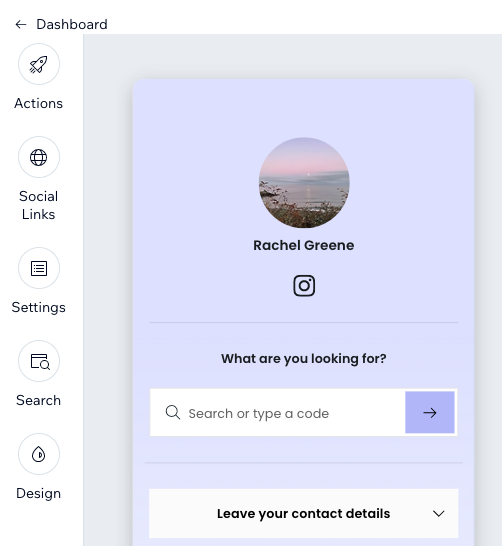
Passaggio 3 | Pubblica la pagina Link in Bio
Una volta che hai finito di personalizzare Link in Bio, pubblica la pagina e aggiungila ai tuoi canali social.
Per pubblicare la pagina Link in bio:
- Clicca su Publish (Pubblica) in alto a destra dell'editor Link in Bio

- Scegli come condividere la tua pagina Link in Bio:
- Condividi un link diretto
- Condividi sui social media come YouTube, Twitter, LinkedIn e Facebook
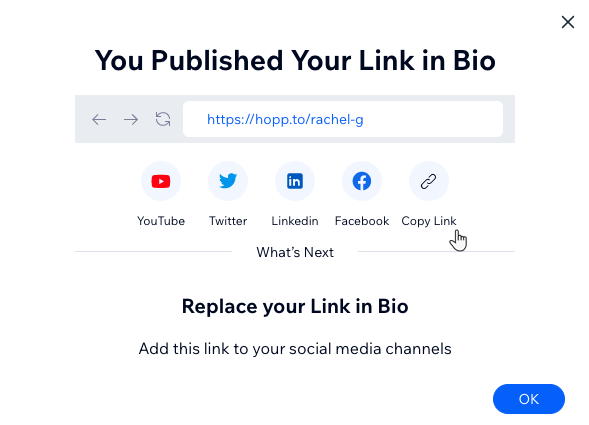
よくあるご質問
Clicca su una domanda qui sotto per saperne di più sulla pagina Link in Bio.
Come posso utilizzare la mia pagina Link in Bio con Instagram?
Come posso usare la mia pagina Link in Bio con TikTok?
Che tipo di contenuti posso aggiungere alla mia barra di ricerca Link in Bio?
Posso limitare le azioni che il mio pubblico può cercare nella mia barra di ricerca Link in bio?
Posso collegare il mio account Stripe alla mia pagina Link in Bio?
Voglio eliminare la mia pagina Link in Bio e chiudere il mio account Hopp, ma non riesco a trovare dove farlo?
この記事は役に立ちましたか?
|
 accanto all'azione pertinente
accanto all'azione pertinente 